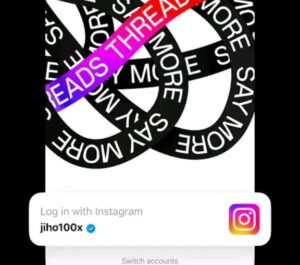BANDUNG,TM.ID: Membersihkan speaker laptop adalah langkah penting untuk menjaga kualitas suara dan mencegah akumulasi debu atau kotoran yang dapat merusaknya. Pastikan laptop Anda dimatikan dan tidak ada kabel daya terhubung sebelum membersihkan speaker. Berikut adalah cara membersihkan speaker laptop dengan aman.
Siapkan Alat yang Diperlukan
- Kuas lembut: Gunakan kuas berbulu lembut untuk membersihkan speaker. Kuas berbulu lembut akan membantu menghilangkan debu tanpa merusak komponen speaker.
- Udara Kompresor: Udara terkompresi dalam kaleng (kaleng udara) dapat untuk meniup debu dan kotoran dari speaker.
- Alkohol Isopropil (opsional): Untuk membersihkan kotoran yang lebih menempel, Anda dapat menggunakan alkohol isopropil dengan hati-hati. Pastikan alkohol mengering sepenuhnya sebelum menghidupkan laptop kembali.
Matikan Laptop
Pastikan laptop Anda mati sepenuhnya sebelum memulai proses pembersihan.
Bersihkan dengan Kuas Lembut
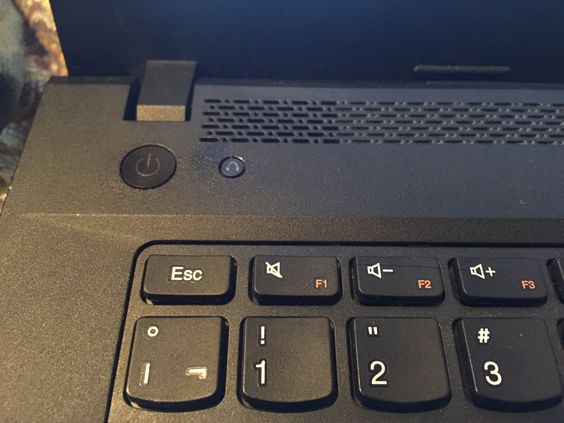
Gunakan kuas lembut untuk membersihkan speaker laptop dengan lembut. Sikat speaker dengan gerakan yang lembut untuk menghilangkan debu dan kotoran yang mungkin menempel. Pastikan untuk menyikat dalam arah yang sama.
Gunakan Udara Kompresor (Opsional)
Jika Anda memiliki akses ke udara kompresor, gunakan udara tersebut untuk meniup debu dan kotoran yang mungkin tersisa pada speaker. Pastikan untuk menjaga jarak yang aman antara udara kompresor dan speaker agar tidak merusaknya.
BACA JUGA : Jangan Kesal! Berikut 15 Tips Mengatasi Laptop Supaya Tidak Lemot
Alkohol Isopropil (Opsional)
Jika ada noda atau kotoran yang lebih menempel, Anda dapat mengaplikasikan alkohol isopropil pada kapas atau kain yang bersih, lalu gosokkan dengan lembut pada bagian yang kotor. Pastikan alkohol mengering sepenuhnya sebelum menghidupkan laptop.
Nyalakan Kembali Laptop
Setelah membersihkan speaker dengan hati-hati, nyalakan kembali laptop Anda dan periksa kualitas suara. Pastikan semuanya berfungsi dengan baik.
Ingatlah bahwa pembersihan yang terlalu keras atau kasar dapat merusak komponen speaker atau grille pelindungnya. Oleh karena itu, selalu lakukan pembersihan dengan lembut dan hindari menggunakan benda-benda tajam atau berat yang dapat menyebabkan kerusakan. Lakukan pembersihan secara berkala untuk menjaga kualitas suara laptop Anda dalam kondisi optimal.
(Hafidah/Usamah)